- آموزش کامل تبدیل پاورپوینت به عکس | PowerPoint to Photo
- حل مشکل باز نشدن Firefox یا فایرفاکس در ویندوز 10
- رفع مشکل رایت پروتکت از طریق Diskpart
- رفع ارور Out Of Range مانیتور راهکار 100 درصد عملی
- رفع ارور MBR هنگام نصب ویندوز
- آموزش گرفتن پرینت رنگی اتوکد
- نحوه ی اسکرین شات گرفتن در ویندوز 10
- روش های حل مشکل هنگ کردن آفیس
- رفع مشکل Unable to join domain در زمان جوین کلاینت به دامین
- رفع مشکل صفحه آبی مرگ ویندوز 7
آخرین مطالب
امکانات وب
رفع ارور Out Of Range مانیتور
همانطور که گفتیم این ارور بدلیل بالاتر بودن رنج فرکانسی کارت گرافیک از مانیتور میباشد!
به زبون ساده این ارور زمانی رخ میده که مثلا مانیتور من حداکثر 60 هرتز رو پشتیبانی کنه ولی کارت گرافیک من 1 کیلو هرتز بهش ارسال کنه و عملا مانیتور قابلیت پردازش و نمایش این حجم از اطلاعات رو نداره و با این ارور میخواد به ما بفهمونه که ورودی فرکانسی که داری ارسال میکنی مناسب من نیست!
دلیل دوم این خطا میتواند نرخ رفرش بالا باشد!
نرخ رفرش یا Refresh Rate به تعداد دفعاتی میگن که مانیتور شما در هر ثانیه تصویر خودشو بروز رسانی میکنه مثلا من نرخ رفرش مانیتورم روی 60 هرتز هست یعنی مانیتور من در هر ثانیه 60 بار بروز رسانی میشه! هرچقدر این نرخ بالاتر باشه کیفیت بیشتر و صفحه رووون تری خواهید داشت
این رفرش ریت توی مانیتور های سی تی ار اهمیت بیشتری داره چون اگه پایین باشه صفحه شما چشمک میزنه و از اونطرف هم فرکانس بالایی رو معمولا پشتیبانی نمیکنند و خیلی نباید روشون حساب کرد اما مانیتور های جدید حتی اگه رنخ رفرش پاینی هم داشته باشند از چشمک زدن صفحه خبری نیست!

تفاوت نرخ رفرش در صفحه مانیتور
اما همون ممکنه باعث بالا رفتن فرکانس ورودی به مانتیور بشه و مانیتور نتونه اون رو پشتیبانی کنه! یه نکته ای هم باید گفت که شاید ایراد از این نباشه و احتمالش کمه! چون معمولا مانیتور های بروز این امکان رو پشتیبانی میکنن شاید اصلا کارت گرافیک شما فرکانس بالایی میفرسته و اون مشکل داره! در ادامه به شما یاد خواهیم داد چگونه این ارور هارو رفع کنید
اگر صفحه نمایش جدیدی خریداری کردید که این مشکل رو داره مانیتور قبلی رو دوباره وصل کنید و به کنترل پنل و قسمت Display بروید اگر هم مشکلی ندارید و هنگام بازی این ارور را دریافت میکنید بهتر هست که با همون مانیتور برید و این روش هارو انجام بدید
اگر هم بصورت کلی این مشل بوجود اومده و شما مانیتورتون رو تعویض نکردید اصلا برای اینکه کامپیوتر بالا بیاد باید سیستمتون رو روی حالت Safe Mode یا روش ایمن اجرا کنید در این حالت گرفیک کمی وجود داره و در هر صورت کامپیوتر شما بالا میاد اینکه چجوری وارد حالت سیف مود بشید رو براتون در ادامه توضیح میدم
برای رفتن به حالبت مود ایمن و رفع این مشکل زمانی که هنوز سیستم شما(ویندوز) بالا نیومده و معمولا مارک مادربرد که حالا گیگابایت یا هرچیز دیگه ایه داره نشون داده میشه کلید F8 رو فشار بدهید( نگه دارید) تا منویی برای شما باز بشه در این منو کاملا مشخصه که گزینه اول سیف مود هست و با انتخاب اون سیستم شما روی حالت سیف مود اجرا میشه(امکان داره این کلیک F8 توی بعضی از سیستما متفاوت باشه و یک کلید دیگه ای باشه! ا
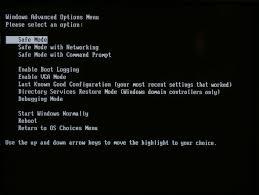
سیف مود
روش اول:
بعد که کارتون هم تموم شده اصلا لازم نیست نگران باشید و به حالت اولیه با یک ریستارت سیستمتون ببالا میاد
به منوی استارت برید و Run رو اجرا کنید ویا از کلید های ترکیبی win+r استفاده کنید تا اون پنجره برای شما به نمایش دربیاد
در کادر ظاهر شده کلمه msconfig را بدون فاصله وارد کنید و اینتر کنید
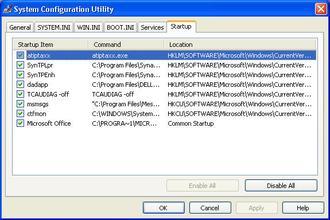
System Configuration Utility
به تب BOOT بروید و تیک گزینه BASEVIDEO رو بزنید (پایین ترین تنظیمات گرافیکی)
با این کار کامپیوتر شما میفهمه که باید با کمترین تنظیمات گرافیکی بالا بیاد ! اینجوری وقتی ویندوز بالا بیاد دیگه شما ارور اوت اف رنج رو نمیبینید چون فرکانس تو کمترین حالت خودشه بعد ازینکه ریستارت کردید و ویندوزتون بالا اومد روی صفحه دسکتاپ کلیک راست کنید و روی گزینه Properties کلیک کنید از این قسمت اروم اروم گرافیک (رزولیشن) رو بالا ببرید و ببینید از چه رزولیشنی به بالا سیستم شما این ارور رو بهتون نمایش میده و ازون بالاتر نرید ممکنه تو فرکانس پاییین این ارور نمایش داده بشه که کار اساسی تره (مشکل) یا ممکنه تو رزولیشن بالا بازم سیستم شما کیفیت خوبی نداشته باشه ! که در ادامه تمام روش های رفع این ارور رو میگیم تا بیبینید مشکل شما با چه موردی حل میشه
رفع پیغام خطا Out Of Range در اجرای بازی
روش دوم:
برای امتحان این روش برای رفع ارور Out Of Range مانیتور روی دسکتاپ کلیک راست کنید و گزینه Screen Resolution را از منوی کلیک راست باز کنید.
در این پنجره روی گزینه ی Advanced Settings کلیک کنید تصویر از پنجره باز شده
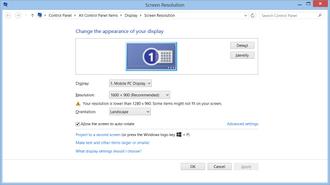
Screen Resolution
Advanced Settings به رنگ آبی در سمت راست
روی سربرگ Intel® Graphics And Media Control Panel کلیک کنید و از منوی کشویی گزینه رفرش ریت را تغییر دهید(پایین بیاورید)
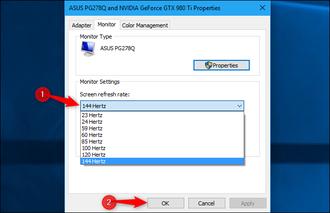
Refresh Rate
اگر بازهم با این مشل روبرو هستنید در ادامه مطلب باما همراه باشید در پایان این مطلب حتما مشکل شما رفع خواهد شد:)
رفع مشکل Out Of Range با حذف و نصب کارت گرافیک و مانیتور
روش سوم:
به اتظمات گرافیک بروید و رزولیشن رو اون چیزی تنظیم کنید که روی کارتن مانیتور یا مشخصات مانیتور در سایت سازنده مثلا مانتیوتر ال جی یا سامسونگ و ببینید چی نوشته مثلا 1680*078 رو گفته پس بالا تر از این فرکانس و رزولیشن رو مانیتور شما پشتیبانی نمیکنه روی این یا پایین تر تظیم و اعمال کنید
روش چهارم:
اگر بازهم مشکل پابرجاست روش دیگری نیز هست اون نصب مجدد درایور کارت گرافیک و مانیتور است
برای این کار وارد استارت شوید و در کادر جستجو عبارت Device Manager را تایپ کنید تا این پنجره به شما نمایش داده شود
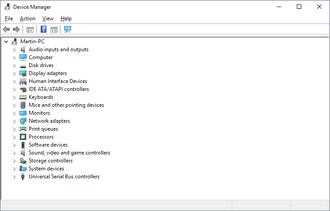
Device Manager
وا رد بخش های Monitors و Display Adapters شوید و روی کارت های نصب شده در این بخش ها کلیک راست کنید و روی گزینه آپدیت کلیک کنید بعد از آپدیت اگر باز هم این شمکل ادامه دار بود روی گزینه حذف نصب کلیک کنید و بعد از پاک شدن مجددا آن را نصب کنید
روش پنجم:

VGA Cable
ممکن است این مشکل از خراب بودن کابل انتقال اطلاعات از گرافیک به مانیتور یا VGA Cable باشد!
یعنی ممکنه مشکل شما نه مانتیور باشه نه کارت گرافیک! مشکل شما کابل هست
دقیقا مشکلی که من داشتم جدیدا کابل های VGA بی کیفیت شدند و باعث میشه یا شما تصویر با تاخیر یا کلا تصویر نداشته باشید ویا این ارور را دریافت کنید اما بدانید و آگاه باشید که یک کابل باکیفیت خیلی از مشکلات رو حل میکنه:)
معرفی کابل VGA :

این کابلی هست که خودمم ازش استفاده میکنم و خودمم خریدم و شدیدا راضی هستم! دوست دارم بدونید که تبلیغات نمیکنم و این کابل واقعا کابل خوبی هست!
در دیجی کالا رتبه 4.3 رو دریافت کرده و مشتریانی زیادی ازش راضی بودند
اگر با این همه بازهم مشکل شما پابرجاست یا کارت گرافیک شما مشکل دارد یا مانیتور برای بررسی اینکه کدامیک مشکل دارند لطفا مانیتور خود را تعویض و تست کنید ویا مانیتور را به یک سیستم یا لپ تاپ دیگر وصل کنید تا بفهمید مشکل از کدام است! ویا با نرم افزار هایی که در این زمینه وجود دارند کارت گرافیک خود را تست کنید
موضوعات مرتبط: ترفند رفع مشکل بلوتوث در ویندوز 10...
برچسب : نویسنده : it3enter بازدید : 21
